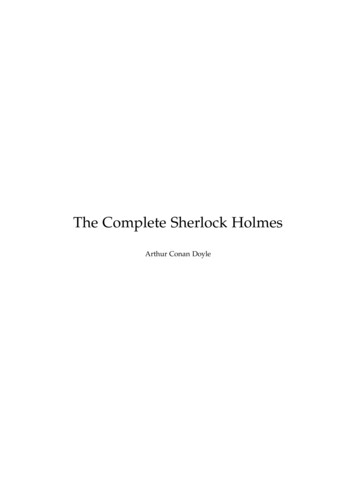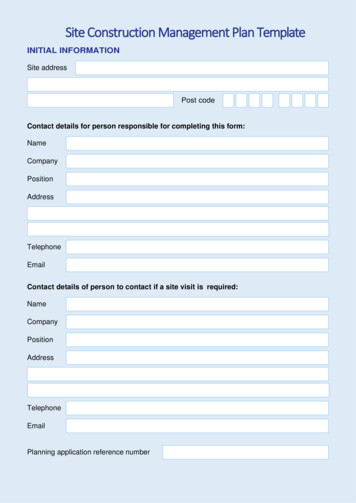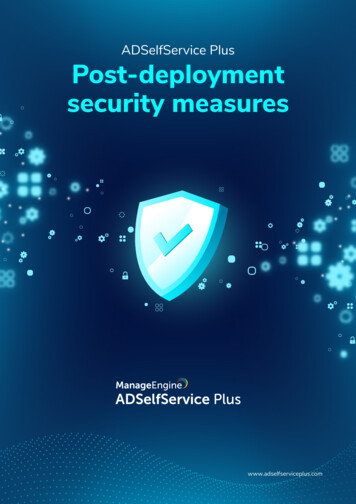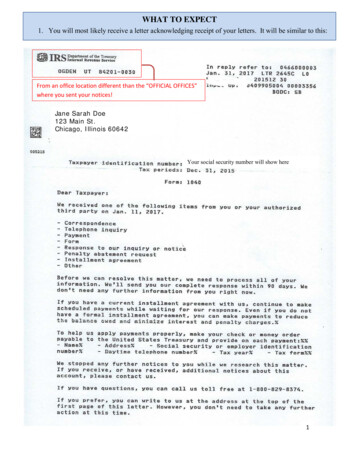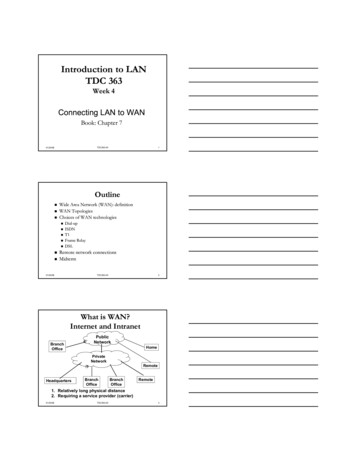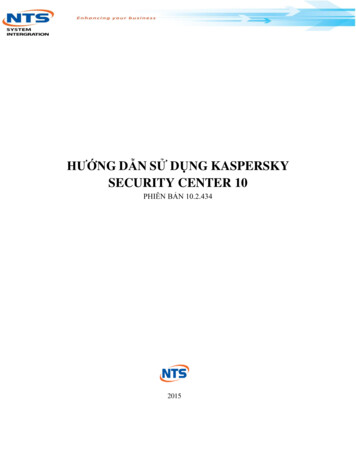
Transcription
HƯỚNG DẪN SỬ DỤNG KASPERSKYSECURITY CENTER 10PHIÊN BẢN 10.2.4342015
THÔNG TIN KIỂM SOÁTĐơn vị chịu trách nhiệmCÔNG TY CỔ PHẦN TÍCH HỢP HỆ THỐNG NAM TRƯỜNG SƠN.Số 20 Tăng Bạt Hổ,Phường 11,Quận Bình Thạnh.TP HCMTel: 848 3526 8355Fax: 848 3526 8356www.nts.com.vnEmail: ntssi@nts.com.vnMô tảTài liệu hướng dẫn sử dụng KSC 10Tác giảCao Minh ToànNTSSIBiên tậpLê Hoàng VũNTSSIPhiên bản2.0Thời hạn hiệu lựcPhạm vi lưu hànhTài liệu thay thế choCác tài liệu đính kèmKhách hàngĐịa chỉĐiện thoạiNgười liên hệDành riêng cho nội bộ NTSSI và khách hàng liên quan
Mục lục1 YÊU CẦU HỆ THỐNG .11.1Yêu cầu cho KSC 10 . 11.1.1Yêu cầu phần mềm . 11.1.2Hệ điều hành . 11.1.3Database Server . 11.1.4Yêu cầu phần cứng . 21.2Yêu cầu cho Kaspersky Endpoint 10 . 21.2.1Yêu cầu chung . 21.2.2Yêu cầu phần cứng và phần mềm. 22 CÀI ĐẶT KSC 10 .33 QUẢN LÍ CẬP NHẬT DATABASE. 153.1Cập nhật database cho KSC . 153.1.1Cập nhật offline. 153.1.2Cập nhật online . 163.2Cập nhật database cho máy trạm . 174 TRIỂN KHAI KASPERSKY ĐẾN MÁY TRẠM . 194.1Kết nối đến các máy trạm . 194.2Triển khai phần mềm. 234.2.1Triển khai từ KSC . 234.2.2Cài trực tiếp trên máy trạm . 314.3Triển khai license . 335 QUẢN LÍ TASK, POLICY . 365.1Quản lí task . 365.2Quản lí policy . 395.3Tạo policy cho Network Agent . 415.4Một số tùy chỉnh khác . 436 CẤU HÌNH TÍNH NĂNG ENDPOINT CONTROL . 496.1Applications control . 496.2Devices control. 536.3Web control . 55
1 YÊU CẦU HỆ THỐNG1.1 Yêu cầu cho KSC 101.1.1Yêu cầu phần mềmMicrosoft Data Access Components (MDAC) 2.8 and later.Windows DAC 6.0.Microsoft Windows(r) Installer 4.5.1.1.2Hệ điều hànhMicrosoft Windows Server 2003 SP2 (all editions)Microsoft Windows Server 2003 х64 SP2 (all editions)Microsoft Windows Server 2008 (all editions)Microsoft Windows Server 2008 (х64) (all editions)Microsoft Windows Server 2008 х64 SP1 (all editions)Microsoft Windows Server 2008 R2 (all editions)Microsoft Windows Server 2012 (all editions)Microsoft Windows Server 2012 R2 (all editions)Microsoft Windows Small Business Server 2003 SP2 (all editions)Microsoft Windows Small Business Server 2008 (all editions)Microsoft Windows Small Business Server 2011 (all editions)Microsoft Windows XP Professional SP2 and laterMicrosoft Windows XP Professional x64 SP2 and laterMicrosoft Windows Vista Business / Enterprise / Ultimate SP1 and laterMicrosoft Windows Vista Business / Enterprise / Ultimate SP1 and later x64Microsoft Windows 7 Professional / Enterprise / UltimateMicrosoft Windows 7 Professional / Enterprise / Ultimate x64Microsoft Windows 8 Professional / EnterpriseMicrosoft Windows 8 Professional / Enterprise x64Microsoft Windows 8.1 Professional / EnterpriseMicrosoft Windows 8.1 Professional / Enterprise x641.1.3Database ServerMicrosoft SQL 2005 ExpressMicrosoft SQL 2008 ExpressMicrosoft SQL 2008 R2 Express1
Microsoft SQL 2012 ExpressMicrosoft SQL 2014 ExpressMicrosoft SQL Server 2005Microsoft SQL Server 2008Microsoft SQL Server 2008 R2Microsoft SQL Server 2008 R2 Service Pack 2Microsoft SQL Server 2012Microsoft SQL Server 2014MySQL 5.0.67, 5.0.77, 5.0.85, 5.0.87 (SP1), 5.0.91MySQL Enterprise 5.0.60 (SP1), 5.0.70, 5.0.82 (SP1), 5.0.901.1.4Yêu cầu phần cứngCPU: tối thiểu 1 GHz cho OS 32-bits và 1.4 GHz cho OS 64-bitRAM: tối thiểu 4 GBDung lượng ổ cứng: tối thiểu 10 GB trống để cài đặt và tối thiểu 100 GB khi sử dụng chocác chức năng quản lý.1.2 Yêu cầu cho Kaspersky Endpoint 101.2.1Yêu cầu chungCPU: tối thiểu 1 GHzRAM: 2 GB of free disk spaceỔ cứng: còn trống tối thiểu 2 GBMicrosoft Internet Explorer 7.0 hoặc cao hơnMicrosoft Windows Installer 3.0 hoặc cao hơnKết nối internet cho việc kích hoạt ứng dụng và cập nhật database và các phần mềm.1.2.2Yêu cầu phần cứng và phần mềmMicrosoft Windows 8.1 Update Pro x86 / х64Microsoft Windows 8.1 Update Enterprise x86 / х64Microsoft Windows 8.1 Pro x86 / х64Microsoft Windows 8.1 Enterprise x86 / х64Microsoft Windows 8 Pro x86 / х64Microsoft Windows 8 Enterprise x86 / х64Microsoft Windows 7 Professional x86 / х64 SP1 and laterMicrosoft Windows 7 Enterprise / Ultimate x86 / х64 SP1 and later2
Microsoft Windows 7 Professional x86 / х64Microsoft Windows 7 Enterprise / Ultimate x86 / х64Microsoft Windows Vista x86 / х64 SP2 and laterMicrosoft Windows XP Professional x86 SP3 and later2CÀI ĐẶT KSC 10Đầu tiên, bạn cần tải gói cài đặt KSC curity-centerChạy file .exe để bắt đầu quá trình cài đặt.Các bước cài đặt tiếp theo theo chỉ dẫn trong hình dưới đây:3
4
5
6
Điền tên hoặc địa chỉ IP của server sẽ cài KSC (hoặc chọn trong danh sách sổ xuống):Tiếp theo chọn vào các plugin cần cài đặt cho hệ thống và nhấn Install để bắt đầu cài đặt:7
Quá trình cài đặt thành công:Bước tiếp theo chạy Quick Start Wizard để thiết lập một số cấu hình cần thiết cho KSC:8
9
Tới bước chọn license, ta chọn vào Load from key file và chỉ đường dẫn tới file key:10
Cấu hình địa chỉ email:Recipient: địa chỉ emailSMTP server: địa chỉ smtp server, nếu là gmail thì smtp server là smtp.gmail.com, 11
Nếu mạng công ty sử dụng proxy, bạn chọn vào Use proxy server vào gõ vào ô Addressđịa chỉ proxy server, port theo quy định vào Port number. Nếu mạng công ty không sử dụngproxy, bạn chọn Next để qua bước tiếp theo:12
Nếu muốn chạy lại Quick start wizard, bấm chuột phải vào Administration Server alltask Kaspersky Security Center Quick Start Wizard13
Sau khi cài đặt thành công KSC10. Mặc định chương trình sẽ tạo ra 2 gói cài đặt baogồm: Kaspersky Network Agent và Endpoint Security 10 for Windows (hình dưới)- Kaspersky Endpoint Security 10 for Windows: Gói cài đặt dùng để deploy cài đặt cho cácmáy chủ và máy trạm-Kaspersky Security Center Network Agent (Kaspersky Network Agent): Chương trìnhAgent của KSC10 sẽ được cài đặt tại các máy trạm, máy chủ. Kaspersky Network Agent làchương trình trung gian, nó nhận các chính sách và lệnh từ KSC10 sau đó thực thi chúng tạichương trình Kaspersky cài đặt ở tất cả các máy tính, đồng thời chuyển các thông tin tại các máytính về KSC10.Mặc định 2 gói cài đặt này đã được cấu hình theo chuẩn chung của Kaspersky. Bạn có thểtiến hành tùy chỉnh cho phù hợp với chính sách hiện tại của công ty. Ví dụ: Công ty bạn không14
sử dụng các chương trình email, bạn có thế check bỏ tính năng Mail Anti -Virus khỏi cáccomponent sẽ cài đặt tại máy trạm. Đi đến Remote installation chọn Installation packages click chuột phải vào Kaspersky Endpoint Security 10 for Windows chọn Properties tạiđây, bạn có thể tiến hành tùy chỉnh các component sẽ được cài đặt ( hình dưới ):3QUẢN LÍ CẬP NHẬT DATABASE3.1 Cập nhật database cho KSC3.1.1Cập nhật offlineLần cập nhật đầu tiên sẽ mất khá lâu nên bạn có thể chọn giải pháp cập nhật offlineDownload bản cập nhật offline 0(KOSS)/Sau khi tải về và giải nén, bạn được 3 thư mục, copy 3 thư mục này vào đường dẫnC:\Program Files\Kaspersky Lab\Kaspersky Security Center\Share\Updates và ghi đè lên3 thư mục hiện tại (hình dưới):15
3.1.2Cập nhật onlineMặc định, hàng giờ KSC 10 sẽ kết nối đến server của hãng để cập nhật cơ sở dữ liệu mộtlần. Bạn có thể thay đổi lịch này bằng cách vào Administrator Server Task DownloadUpdates to the repository Schedule và thay đổi lịch cập nhật theo ý muốn (như hình dưới)Nếu công ty bạn sử dụng proxy, bạn phải cấu hình proxy cho KSC để có thể truy cậpinternet và tiến hành cập cơ sở dữ liệu (Nếu trong bước chạy Quick Start Wizard đã cấu hình rồithì không cần làm bước này). Cách làm như sau: Vào Administration Server chọnProperties Trong thẻ Advanced chọn Configuring Internet Access (như hình dưới).16
Hoặc nếu muốn cập nhật vào thời điểm tùy chọn, ta làm như sau: Vào Administrator Update Databases in repository Start (hoặc Stop để dừng quá trình update)3.2 Cập nhật database cho máy trạmVào group Managed computers Tasks Click phải vào Install update chọn Start:17
18
Tương tự cho các group khác, nhưng phải tạo thêm task Update (xem phần Quản lítask, policy)4TRIỂN KHAI KASPERSKY ĐẾN MÁY TRẠM4.1 Kết nối đến các máy trạmĐầu tiên ta tìm kiếm các máy tính trong mạng nội bộ (cùng subnet) có thể kết nối vào KSC,vào Unassigned devices IP subnets Add subnetTa có 2 lựa chọn, đầu tiên là quét các máy tính trong mạng công ty theo Subnet và Subnetmask19
Hoặc quét theo dãy IP:Danh sách các máy tính được quét hiện ra sau khi quét20
Mặc định KSC sẽ quản lý chính server nó đã được cài đặt lên trong group quản lý của KSC(Managed computers): Vào Managed computers Computers:Tiếp theo, để thêm các máy tính trong mạng nội bộ công ty vào group Managed computers:Chọn Add computers Select computers discovered by the Administration Server in thenetwork (như hình dưới).21
Chọn các máy tính cần thêm vào và bấm Next:Kết quả đã có thêm máy tính được đưa vào group Managed computersNgoài ra, bạn có thể quản lý các máy tính theo từng group bằng cách tạo các group concủa group Managed computers: Click phải vào Managed computers New Group. Sau đóbạn có thể thêm các máy tính từ mục Unassigned computer vào group con vừa tạo ra (cách làmtương tự như đối với group Managed computers):22
4.2 Triển khai phần mềm4.2.1Triển khai từ KSCTừ giao diện Administration Server Install Kaspersky Anti-Virus Start RemoteInstallation Wizard Start Remote Installation Wizard23
Chọn gói cài đặt (ở đây là Kaspersky Endpoint Security 10 và bấm Next:24
Tiếp theo chọn Select computers for deployment:Bạn có thể chọn máy tính cần triển khai phần mềm từ danh sách các máy tính trong mụcUnassigned devices đã tạo ra ở bước trên, sau đó bấm Next:25
Bước tiếp theo ta để cấu hình mặc định, đến bước chọn key, nếu có key ta chọn Add Load from key file Chọn file key trong máy tính và bấm Next để tiếp tục:Trường hợp chưa có key, ta có thể add key vào sau khi cài đặt, chọn Next để qua bước tiếptheo.26
Sau khi cài thành công chương trình Kaspersky đến các máy trạm, các máy này mặc địnhsẽ được move vào group Managed computer, nếu đồng ý hãy bấm Next:Bước tiếp theo khai báo Account có quyền cài đặt tại máy trạm (nên chọn account có quyềnadmin), ở đây có 2 trường hợp xảy ra: Trường hợp 1: Mạng công ty hoạt động theo mô hình DOMAIN, bạn điền thông tin usercó dạng domain\username (ví dụ nts.com\administrator). Trường hợp 2: Mạng công ty hoạt động theo mô hình WORKGROUP, tuy nhiênaccount Administrator tại tất cả các máy tính đặt cùng mật khẩu, bạn có thể dùng account nàyđể khai báo.27
Các cửa sổ tiếp theo bạn chọn mặc định và bấm Next để chương trình bắt đầu được triểnkhai lên máy trạm:Sau đó chương trình sẽ đưa bạn đến Tasks for specific computers, bạn có thể vào ViewResults để theo dõi quá trình triển khai:28
Nhấn Refresh để cập nhật quá trình triển khai:Sau khi qúa trình cài đặt hoàn tất, KSC sẽ hiện thông báo Complete:29
Ở máy client đã được cài đặt Kaspersky Endpoint Security:Ngoài ra, bạn có thể cài đặt KSC bằng cách vào các group quản lí, click phải lên máy tínhcần cài đặt, chọn Install Application:30
Các bước tiếp theo tương tự như trên.4.2.2Cài trực tiếp trên máy trạmTrường hợp hệ thống mạng công ty bạn hoạt động theo mô hình Workgroup, mật khẩuadministrator của các máy tính thì khác nhau bạn không thể tiến hành deploy được phầnmềm Kaspersky từ KSC 10 đến các máy trạm.Hoặc bạn muốn tạo sẵn một file cài đặt tự động, trong trường hợp deploy Kaspersky từKSC10 bị lỗi hoặc trường hợp bạn đến máy trạm support cho nhân viên và phát sinh nhu cầu cầncài đặt Kaspersky bạn chỉ cần 1 cú click để chạy file cài đặt là xongTừ KSC10, bạn tạo ra một source cài đặt tự động, sau khi tạo xong source cài đặt này, bạnđến từng máy, kết nối đến máy chủ KSC9 và chạy source này, ngay lập tức quá trình cài đặt sẽtiến hành hoàn toàn tự động.Vào Remote installation Installation packages Chọn gói cài đặt KasperskyEndpoint Security 10 chọn Create standalone installation package31
Các bước tiếp theo bạn để mặc định và bấm NextQuá trình tạo gói cài đặt 1 cú click đã xong. Mặc định gói cài đặt này nằm trong thư mụcchia sẽ KLSHARETại máy trạm, bạn chỉ cần truy cập đến máy KSC10, vào folder chia sẽ KLSHARE. Vídụ: máy KSC10 có IP là 192.168.1.4, bạn truy cập theo đường t\NetAgent 10.2.434 KES 10.2.2.1053532
và chạy file setup.exe. Bạn có thể chép file setup.exe sang USB, sang thư mục chia sẽ khác, đểtiện cho việc chạy cài đặt sau nàySau khi file setup.exe được chạy, chương trình Kaspersky Network Agent và KasperskyEnpoint Security sẽ được tự động cài đặt vào máy tính, bạn không cần làm thêm bất cứ thaotác nào.4.3 Triển khai licenseMặc định khi triển khai Kaspersky đến các máy tính từ KSC10, bản quyền cũngđã được triển khai kèm. Tuy nhiên, một số trường hợp bạn cần tạo thao tác deploylicense Kaspersky đến các máy:33
Máy trạm mất license Đang dùng license trial và muốn triển khai license thương mại vừa mới mua Đã dùng license hết 1 năm, bạn vừa mua license renew và muốn triển khai licensenày đến các máy.Mở giao diện KSC10 Administrator Server Manage keys Deploy key tomanaged computersCác bước tiếp theo bạn giữ mặc định đến bước yêu cầu key file, bạn chọn Browse đểđi đến đường dẫn chứa file license đến bước tiếp theo bạn chọn danh sách các máytính cần Add license (hình dưới)Sau khi tạo xong thao tác, bạn vào Task for specific computer sẽ thấy xuất hiên mộttask triển khai license mới có tên là Active application Click phải chọn Start để bắt34
đầu chạy thao tác triển khai license đến các máy trạm:Để kích hoạt license cho KSC 10 ta làm như sau: Mở giao diện KSC10 Administrator Server Manage keys Add key Sau đó chọn file key Next35
5QUẢN LÍ TASK, POLICY5.1 Quản lí taskTask được hiểu là những thao tác được cài đặt và cấu hình sẵn và sẵn sàng thực thi khi cầnthiết, ví dụ như quét virus, cập nhật database, Mặc định group Managed computers đã tạo sẵn 3 task, để thực thi task nào bạn chỉ cần clickphải vào và chọn Start:36
Các group con như Server/Workstations (được tạo thêm) khi tạo ra chưa có sẵntask/policy, để tạo 1 task mới, ta chọn group (ví dụ group Workstations) Create a task Đặttên cho task và bấm Next để qua bước tiếp theo:Tiêp theo có 2 lựa chọn là task dành cho Kaspersky Endpoint Security 10 và KasperskySecurity Center Administrator Server, trong mỗi lựa chọn có các tùy chọn khác nhau, chọnmột loại task cần thực hiện và bấm Next, ví dụ ở đây ta chọn Virus Scan:37
Chọn các mục cần quét:Chọn lịch quét:Lưu ý: Tùy chọn Run missed tasks nếu chọn sẽ thực hiện quét nếu task này bị lỡ (do tắtmáy, mất kết nối, )38
5.2 Quản lí policyPolicy được hiểu là những chính sách được KSC quy định cho các máy tính mà nó quảnlý. Tương tự Task, mặc định KSC tạo sẵn 2 Policy, 1 policy cho Kaspersky Security CenterNetwork Agent và 1 policy cho Kaspersky Endpoint Security 10:Để tạo mới 1 policy cho group, ví dụ ở đây cho group Workstations, ta vào groupWorkstations Policies Create a policy, đặt tên cho policy là Policy for workstations(tên tùy chọn cho dễ phân biệt):39
Giao diện tiếp theo chọn ứng dụng áp dụng policy là Kaspersky Endpoint Security 10,các bước tiếp theo chọn mặc định, đến bước KSN dưới đây bạn chọn “I accept the terms of ”và bấm Next:Các bước tiếp theo chọn Next theo mặc định, đến bước chọn Policy status, ta lưu ý: Chỉ 1policy được kích hoạt tại 1 thời điểm, do vậy nếu chọn Active policy, các policy tạo trước đó40
sẽ vào trạng thái Inactive policy, tùy chọn Out-of-office policy được áp dụng cho các máy tínhkhi ngắt kết nối với mạng công ty:Bấm Finish để hoàn tất việc tạo 1 policy.5.3 Tạo policy cho Network AgentViệc tạo một policy riêng cho Kaspersky Network Agent sẽ giúp bạn: Đặt mật khẩu không cho người dùng remove chương trình này đi (nếu remove thànhcông thì KSC không thể quản lý Kaspersky tại máy trạm) Thay đổi thời gian đồng bộ giữa chương trình Kaspersky Network Agent cài đặt tại máytrạm đến KSCCách làm:Tạo policy có tên là Policy for Network Agent như các bước ở trên, lưu ý bước chọn ứngdụng:41
Click phải vào policy và chọn Properties Settings chọn vào Use Uninstallpassword Modify Đặt password vào nhấn OK (hình dưới):Tiếp theo, để cấu hình thời gian đồng bộ giữa Kaspersky Network Agent và KSC, ta vàoNetwork Chọn dòng Configure network connection trên cùng (hình dưới)42
Tại cửa sổ tiếp theo, tại mục Synchronization interval chọn thời gian đồng bộ giữa KSCvà Kaspersky Network Agent tại máy trạm (thời gian máy trạm gửi các thông tin tới KSC)(hình dưới):5.4 Một số tùy chỉnh khác Tùy chọn thừa kế policy từ group Managed computer43
Nếu muốn policy tạo ra cho các group con không thừa kế các
Kaspersky Network Agent là chương trình trung gian, nó nhận các chính sách và lệnh từ KSC10 sau đó thực thi chúng tại chương trình Kaspersky cài đặt ở tất cả các máy tính,